Обратите внимание! В статье далее будет рассказано о том, как менять раскладку клавиатуры и по необходимости назначить для этой цели другое сочетание клавиш. Эта задача не имеет прямого отношения к смене языка ввода.
Читайте также: Как сменить сочетание клавиш для переключения языка в Windows 11
Раскладка – это фактически тип клавиатуры, то, каким образом размещены на ней клавиши. Наиболее распространенной и повсеместно используемой на физических и виртуальных средствах ввода является QWERTY (ЙЦУКЕН), но также есть Dvorak (машинопись), Colemak (ЯШЕРТЫ) и фонетическая, где кириллические символы расположены на относительно созвучных с ними латинских.
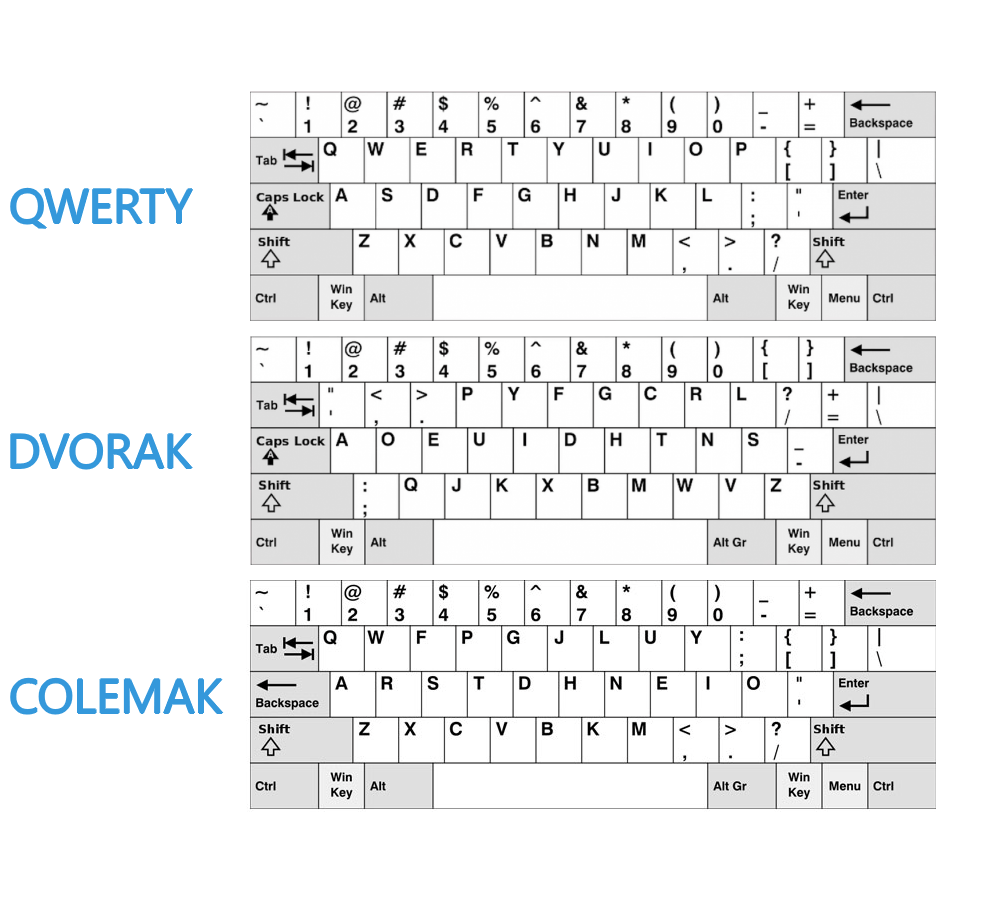
Для того чтобы задать или поменять сочетание клавиш, с помощью которого будет осуществляться переключение раскладки в ОС Виндовс 11 придерживайтесь следующего алгоритма:
- Воспользовавшись клавишами «Win+I» или меню «Пуск», откройте «Параметры» операционной системы.
- Далее перейдите к разделу настроек «Время и язык».
- Разверните категорию «Ввод».
- Действия, аналогичные вышеуказанным, можно выполнить и через меню индикатора языковой раскладки в панели задач, где необходимо сначала выбрать опцию «Дополнительные настройки клавиатуры»,
а затем перейти к категории «Ввод».
- Откройте подкатегорию опций «Дополнительные параметры клавиатуры».
- Кликните по надписи «Сочетания клавиш для языков ввода».
- Во вкладке «Переключение языка» появившегося окна «Языки и службы текстового ввода» выделите пункт «Переключить язык ввода» и нажмите на кнопку «Сменить сочетание клавиш».
Обратите внимание! Вместо общего для всех языков способа переключения вы можете назначить отдельный на конкретный язык – для этого в списке «Действие» необходимо выделить именно его.
- В колонке «Смена раскладки клавиатуры» выберите предпочтительную комбинацию клавиш и нажмите «ОК» для подтверждения. На выбор доступны следующие варианты:
- «Не назначено»;
- «Ctrl+Shift»;
- «Alt+Shift»;
- «Ё» или знак ударения «`».
Обратите внимание! По умолчанию для переключения раскладки используется «Ctrl+Shift», но иногда комбинация клавиш для выполнения данного действия может быть не назначена. Главное в данном случае – не использовать сочетание, заданное для смены языка ввода, иначе оно будет попросту отключено.
- Для применения внесенных изменений и закрытия окна «Языки и службы текстового ввода» последовательно нажмите на кнопки «Применить» и «ОК».
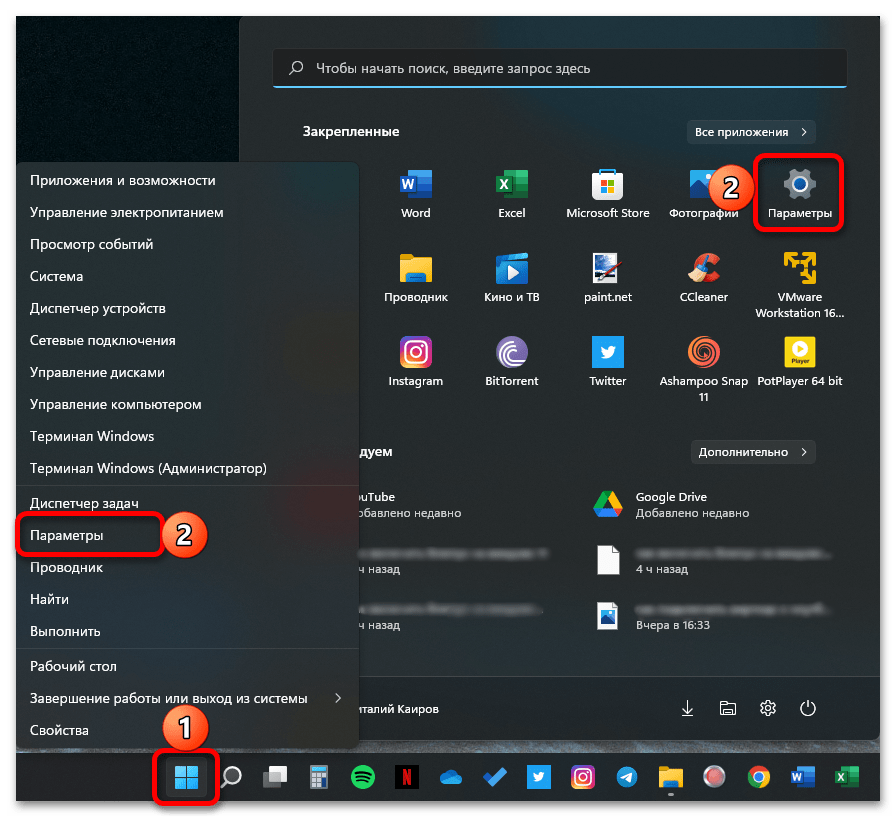
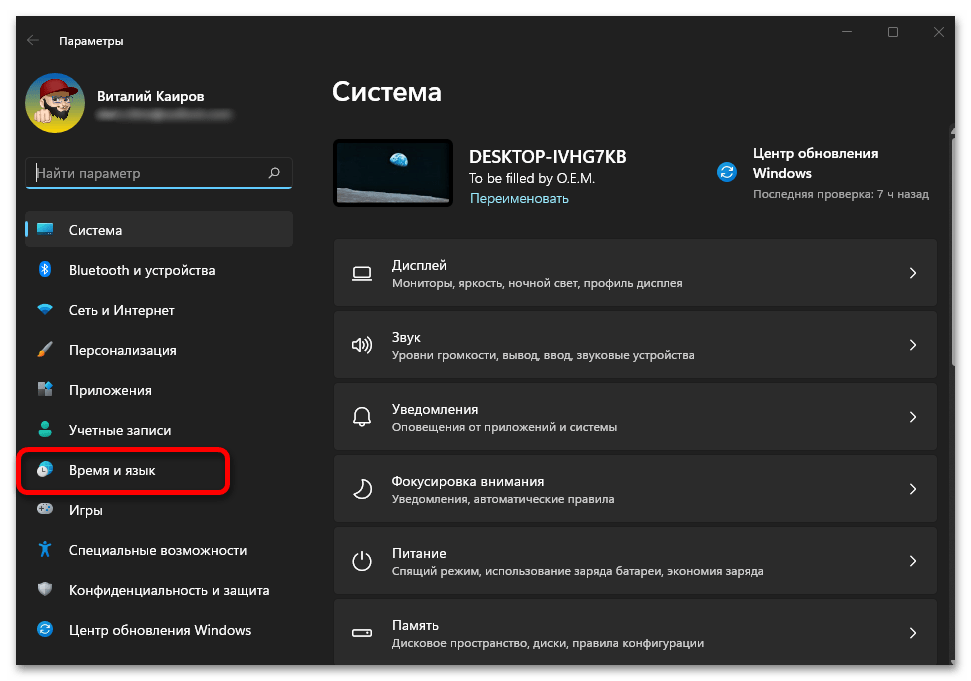
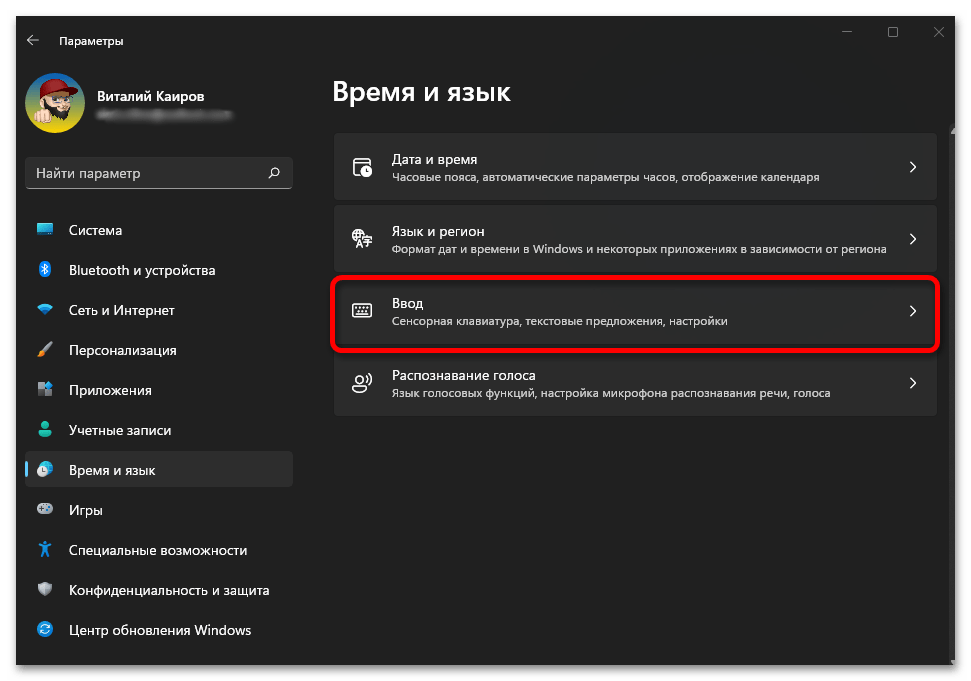
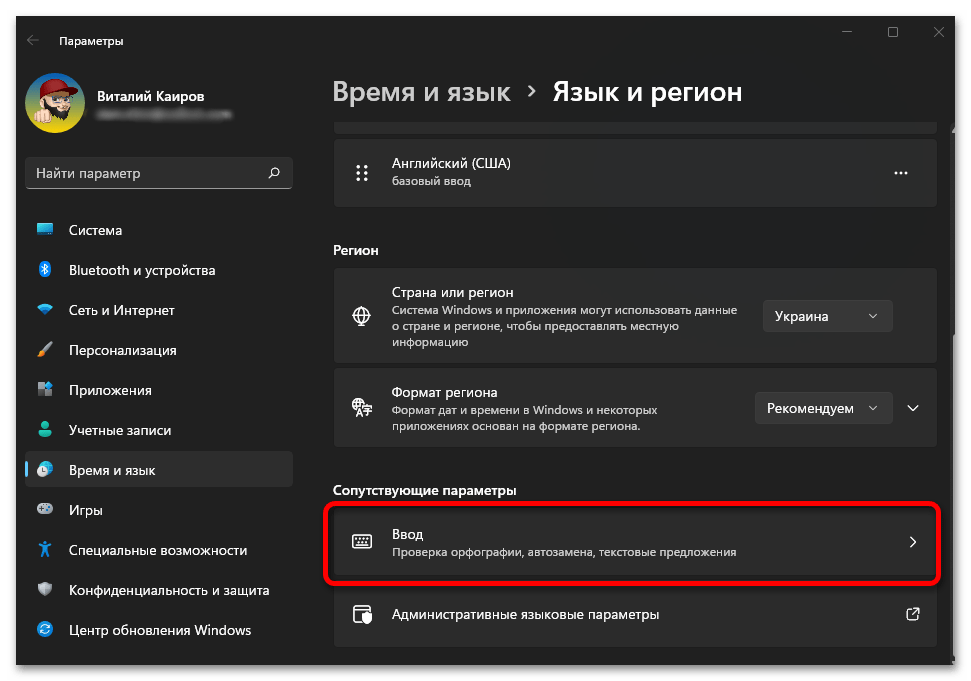
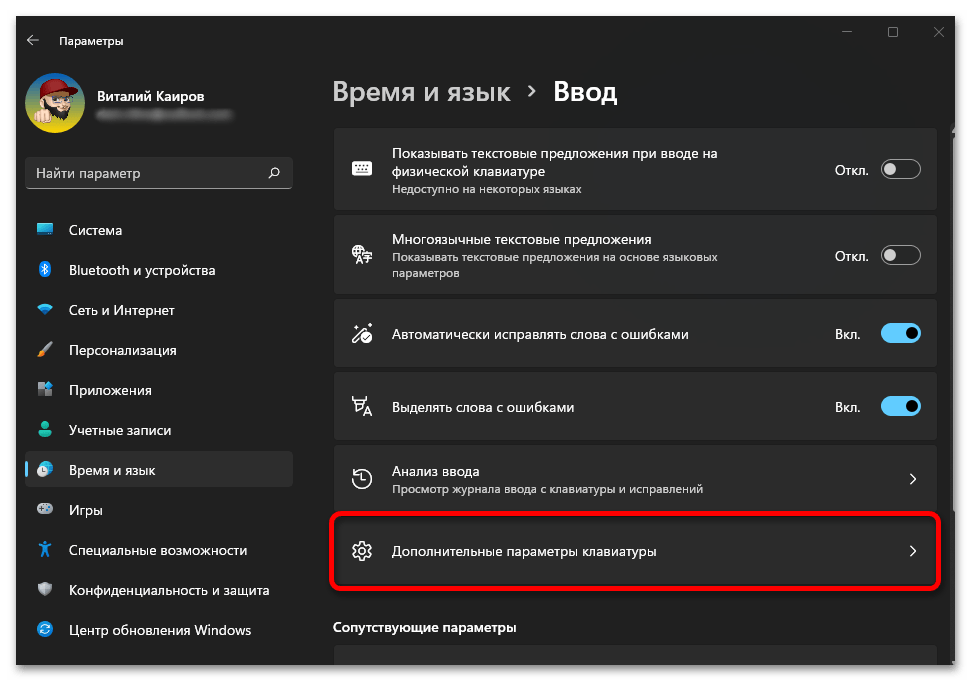
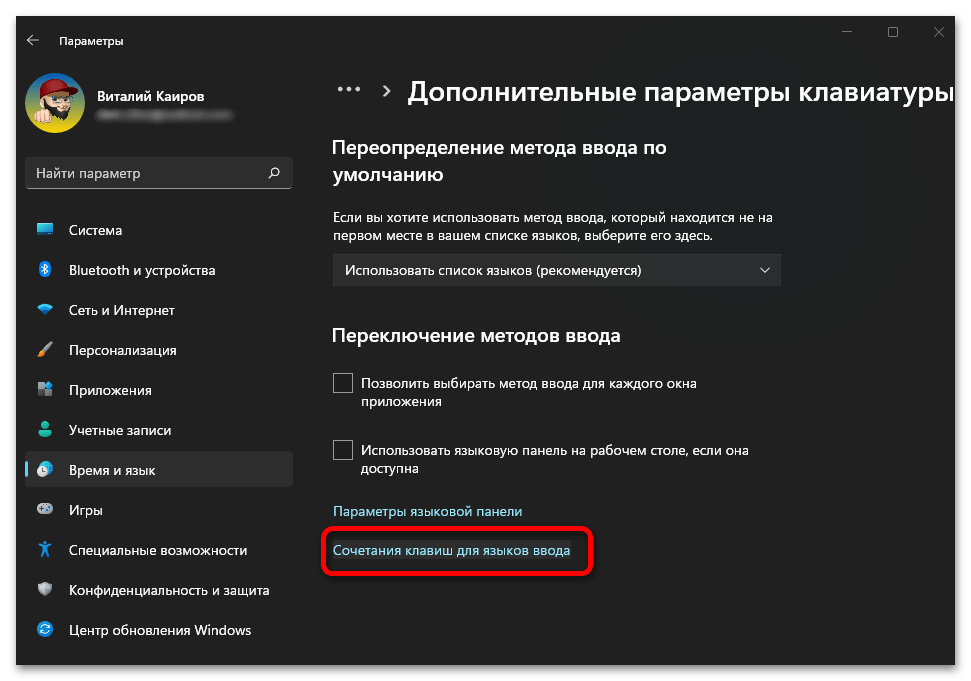
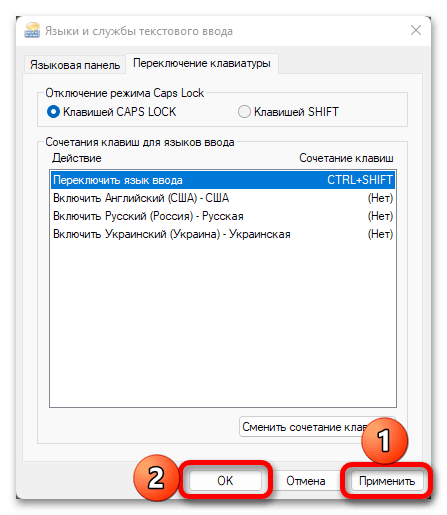
В дальнейшем, когда потребуется поменять раскладку клавиатуры, используйте выбранную на предыдущем шаге комбинацию клавиш.
 Наш Telegram каналТолько полезная информация
Наш Telegram каналТолько полезная информация
 Настройка спящего режима в Windows 11
Настройка спящего режима в Windows 11
 Пропускаем подключение к сети при установке Windows 11
Пропускаем подключение к сети при установке Windows 11
 Устранение проблем со звуком на ПК с Windows 11
Устранение проблем со звуком на ПК с Windows 11
 Решение ошибки «MEMORY_MANAGEMENT» в Windows 11
Решение ошибки «MEMORY_MANAGEMENT» в Windows 11
 Не работает Wi-Fi в Windows 11
Не работает Wi-Fi в Windows 11
 Исправление ошибки «Сбой запроса дескриптора USB-устройства» в Windows 11
Исправление ошибки «Сбой запроса дескриптора USB-устройства» в Windows 11
 Отключение быстрого запуска в Windows 11
Отключение быстрого запуска в Windows 11
 Подключение и настройка двух мониторов в Windows 11
Подключение и настройка двух мониторов в Windows 11
 Добавление локальной учетной записи в Windows 11
Добавление локальной учетной записи в Windows 11
 Создание виртуального рабочего стола в Windows 11
Создание виртуального рабочего стола в Windows 11
 Отключение экрана блокировки в Windows 11
Отключение экрана блокировки в Windows 11
 Восстановление работы поиска в Windows 11
Восстановление работы поиска в Windows 11
 Способы подключения к интернету на ПК с Windows 11
Способы подключения к интернету на ПК с Windows 11
 Как понизить уровень яркости экрана на компьютере с Windows 11
Как понизить уровень яркости экрана на компьютере с Windows 11
 Настройка общего доступа в Windows 11
Настройка общего доступа в Windows 11
 Создание невидимой папки в Windows 11
Создание невидимой папки в Windows 11
 Включение всех ядер процессора в Windows 11
Включение всех ядер процессора в Windows 11
 Способы проверки микрофона на компьютере с Windows 11
Способы проверки микрофона на компьютере с Windows 11
 Изменение цвета панели задач в Windows 11
Изменение цвета панели задач в Windows 11
 Как свернуть все окна в Windows 11
Как свернуть все окна в Windows 11 lumpics.ru
lumpics.ru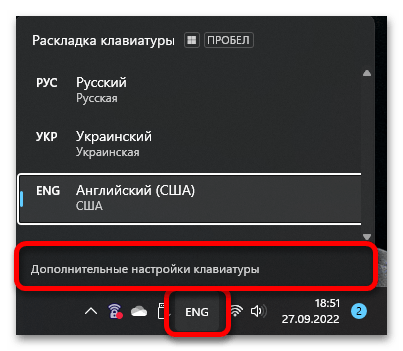
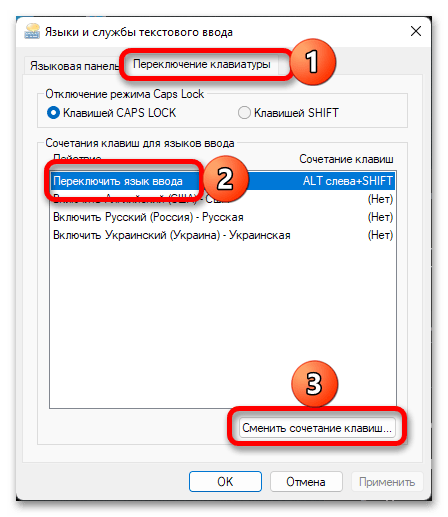
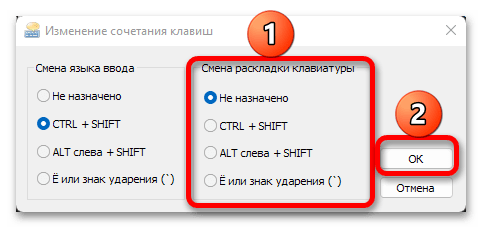

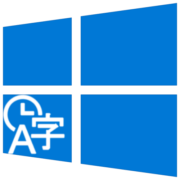


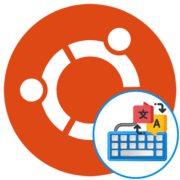

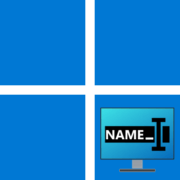
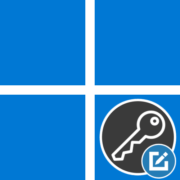

спасибо!))))) Все получилось! Вот уж что мне нравится на вашем сайте — объясняете доступно.)